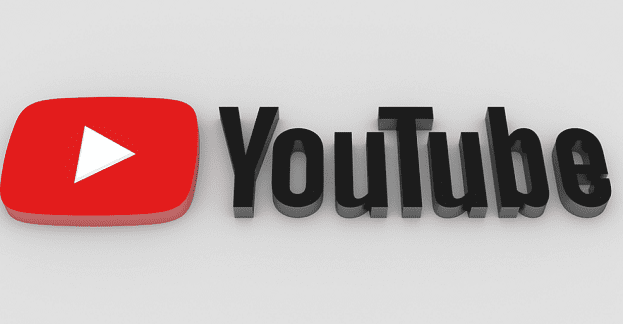Ako zapnúť/vypnúť režim inkognito v YouTube

YouTube má režim inkognito, ktorý zabraňuje ukladať akékoľvek vaše prezeranie alebo ovplyvňovať vaše zoznamy. Tento návod vám ukáže, ako ho používať.
Jedným v podstate univerzálnym a kľúčovým bodom prehrávania videí na počítačoch je, že prehrávač videa vám umožňuje ľubovoľne posúvať video na ľubovoľné body. To vám umožní jednoducho preskočiť scény, ktoré sa vám nepáčia, alebo si znova pozrieť scény, ktoré sa vám páčili alebo vám unikli.
Na mobilných zariadeniach môže byť presné posúvanie videa presne na požadovaný okamih ťažké, pretože dotykové obrazovky sa môžu ťažko používať presne kvôli veľkosti našich prstov. Na vyriešenie tohto problému má YouTube funkciu s názvom „Vyhľadať dvojitým klepnutím“.
Dvojitým klepnutím môžete vyhľadávať dvojitým klepnutím na obrazovku naľavo alebo napravo od tlačidla prehrávania a preskočiť vo videu dopredu alebo dozadu o vopred definovanú vzdialenosť. To vám umožní jednoducho preskočiť späť alebo dopredu o niekoľko sekúnd alebo dokonca minút pomocou viacerých klepnutí. Môžete spojiť toľko klepnutí, koľko chcete, aby ste preskočili väčšiu časť videa.
Bohužiaľ, pre tých, ktorým sa táto funkcia nepáči, nemôžete zakázať vyhľadávanie dvojitým klepnutím. Môžete nakonfigurovať iba množstvo videa, ktoré každé dvojité klepnutie preskočí – a aktívne ho nepoužívať, ak to samozrejme nechcete.
Ako môžete nakonfigurovať vyhľadávanie dvojitým klepnutím?
Ak chcete nakonfigurovať čas, ktorý sa dvojitým klepnutím preskočí, musíte použiť nastavenia v aplikácii YouTube. Ak to chcete urobiť, klepnite na ikonu svojho profilového obrázku v pravom hornom rohu aplikácie.
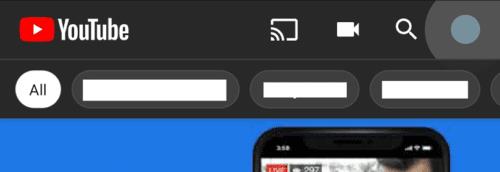
Klepnutím na ikonu svojej profilovej fotky v pravom hornom rohu prejdete na nastavenia v aplikácii.
Na stránke nastavení účtu klepnite na „Nastavenia“, čo by mala byť druhá predposledná možnosť v zozname.
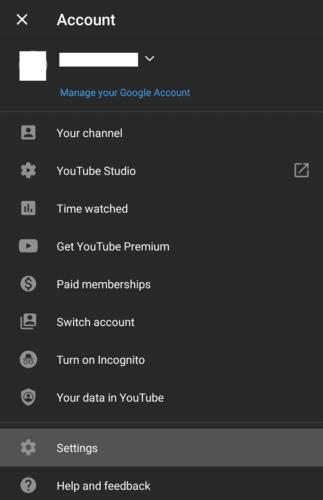
Klepnutím na „Nastavenia“ otvorte nastavenia v aplikácii YouTube.
V hlavnej ponuke nastavení klepnite na „Všeobecné“, aby ste sa dostali na správnu stránku nastavení.
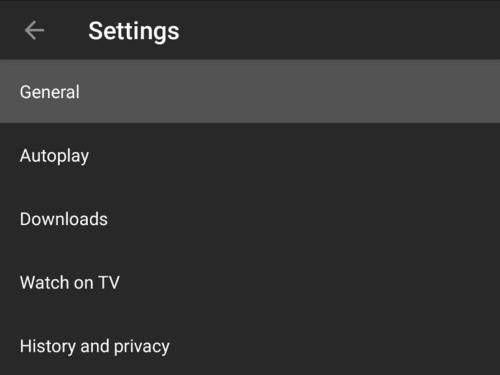
Klepnutím na „Všeobecné“ otvoríte stránku so správnymi nastaveniami.
„Vyhľadávanie dvojitým klepnutím“ je piata možnosť vo všeobecných nastaveniach, klepnutím na ňu otvoríte kontextové okno konfigurácie. Dvojité klepnutie môžete nakonfigurovať tak, aby preskočilo 5, 10, 15, 20, 30 alebo 60 sekúnd naraz. Menšie hodnoty umožňujú presnejšie ovládanie, ale vyžadujú viac dvojitých klepnutí na preskočenie dlhších vzdialeností vo videu. Väčšie hodnoty uľahčujú preskočenie väčšej časti videa, ale poskytujú menej jemné ovládanie.
YouTube predvolene používa 10-sekundové preskočenie, čo sa považuje za ideálne pre obe krátkodobé preskočenia, najmä ak chcete vidieť niečo, čo ste práve zmeškali, a zároveň to nie je príliš malá hodnota pre scenáre, keď chcete preskočiť ďalej.
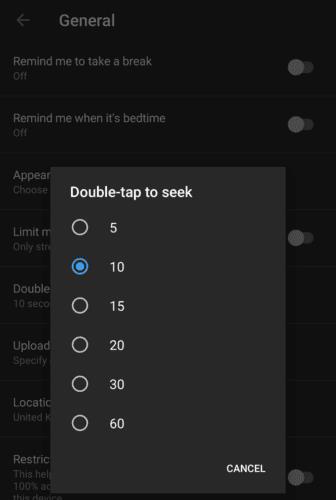
Nakonfigurujte, koľko sekúnd chcete, aby sa dvojité klepnutie preskočilo pri dvojitom ťuknutí na obrazovku.
YouTube má režim inkognito, ktorý zabraňuje ukladať akékoľvek vaše prezeranie alebo ovplyvňovať vaše zoznamy. Tento návod vám ukáže, ako ho používať.
Ak sa pri vytváraní účtu YouTube vyskytla chyba, vymažte vyrovnávaciu pamäť prehliadača, zakážte rozšírenia a použite iný prehliadač.
Zistite, ako rýchlo a efektívne previesť YouTube videá na text a zlepšiť prístupnosť a SEO vašich videí.
Ak váš prehliadač nezobrazuje žiadne komentáre YouTube, s najväčšou pravdepodobnosťou vaša vyrovnávacia pamäť a súbory cookie porušujú skripty YouTube.
Všetci radi pozerajú videá na YouTube – máme dokonca aj vlastný kanál YouTube – ale nikto nemá rád pozeranie reklám. Keby len existoval spôsob, ako sledovať YouTube bez reklám.
YouTube je jednou z najlepších streamovacích stránok na internete. Pokiaľ ide o krátke klipy, neexistuje lepší zdroj – ani taký obsah
Ak sa vám nepodarí uverejniť komentáre na YouTube, nechajte video niekoľko sekúnd prehrať. Potom vymažte vyrovnávaciu pamäť prehliadača a zakážte rozšírenia.
Neviem ako vy, ale ja si myslím, že teraz mám niekoľko miliónov kanálov, ktoré odoberám na YouTube. To môže byť mierne prehnané, predpokladám.
YouTube má režim inkognito, ktorý zabraňuje ukladaniu alebo ovplyvňovaniu vašich zoznamov. Tento tutoriál vás naučí, ako ho používať.
Keď narazíte na video na YouTube, ktoré sa vám páči, je takmer nemožné ho nezopakovať. Len to musíte sledovať znova a znova, dobrá vec
Tu je rýchla aktualizácia pre tých, ktorí sa zaujímajú o to, ako sa pripojiť k programu Xbox Ambassadors. Program Xbox Ambassadors sa skladá zo skupiny zarytých Xboxov
Ak YouTube nebude ukladať vašu históriu pozerania, deaktivujte si blokovanie reklám. Mnoho používateľov potvrdilo, že blokátory reklám často blokujú adresy URL sledovania histórie YT.
Prehliadač Safari je dobre známy ako podpisový nástroj na prístup na internet zariadení Apple. V poslednej dobe sa mnohí používatelia Safari stretli s neschopnosťou
Ak nemáte prístup k svojmu účtu YouTube, prejdite na stránku obnovenia účtu a odpovedzte na bezpečnostné otázky a obnovte svoj účet.
Čo robíte, keď YouTube Music neprehrá ďalšiu skladbu? Problém by malo vyriešiť vymazanie vyrovnávacej pamäte aplikácie alebo odinštalovanie YouTube Music.
Ak nemôžete vysielať naživo na YouTube, vygenerujte nový kľúč streamu a uistite sa, že je váš kódovač aktualizovaný. Potom reštartujte smerovač a počítač.
YouTube je jedna z najlepších streamovacích a hudobných aplikácií – je tam toľko skvelého obsahu, že je takmer nemožné udržať
Odkedy bola pred niekoľkými mesiacmi aktualizovaná oficiálna aplikácia YouTube pre Xbox One, mnohí používatelia boli sužovaní zúrivou chybou, ktorá spôsobila, že ich aplikácia odhlásila.
Ak YouTube zistil neobvyklú návštevnosť z môjho počítača, mohlo by to znamenať, že systém má podozrenie, že ide o automatickú návštevnosť.
Je vždy pekné vidieť, či spoločnosť robí niečo správne, však? No, tentoraz robí YouTube niečo, vďaka čomu si to ľudia určite užijú
Po rootnutí telefónu s Androidom máte plný prístup k systému a môžete spúšťať mnoho typov aplikácií, ktoré vyžadujú root prístup.
Tlačidlá na vašom telefóne s Androidom neslúžia len na nastavenie hlasitosti alebo prebudenie obrazovky. S niekoľkými jednoduchými úpravami sa môžu stať skratkami na rýchle fotografovanie, preskakovanie skladieb, spúšťanie aplikácií alebo dokonca aktiváciu núdzových funkcií.
Ak ste si nechali notebook v práci a musíte poslať šéfovi urgentnú správu, čo by ste mali urobiť? Použite svoj smartfón. Ešte sofistikovanejšie je premeniť telefón na počítač, aby ste mohli jednoduchšie vykonávať viac úloh naraz.
Android 16 má widgety uzamknutej obrazovky, ktoré vám umožňujú meniť uzamknutú obrazovku podľa vašich predstáv, vďaka čomu je uzamknutá obrazovka oveľa užitočnejšia.
Režim Obraz v obraze v systéme Android vám pomôže zmenšiť video a pozerať ho v režime obraz v obraze, pričom video si môžete pozrieť v inom rozhraní, aby ste mohli robiť iné veci.
Úprava videí v systéme Android bude jednoduchá vďaka najlepším aplikáciám a softvéru na úpravu videa, ktoré uvádzame v tomto článku. Uistite sa, že budete mať krásne, magické a elegantné fotografie, ktoré môžete zdieľať s priateľmi na Facebooku alebo Instagrame.
Android Debug Bridge (ADB) je výkonný a všestranný nástroj, ktorý vám umožňuje robiť veľa vecí, ako je vyhľadávanie protokolov, inštalácia a odinštalovanie aplikácií, prenos súborov, rootovanie a flashovanie vlastných ROM, vytváranie záloh zariadení.
S aplikáciami s automatickým klikaním. Pri hraní hier, používaní aplikácií alebo úloh dostupných na zariadení nebudete musieť robiť veľa.
Aj keď neexistuje žiadne zázračné riešenie, malé zmeny v spôsobe nabíjania, používania a skladovania zariadenia môžu výrazne spomaliť opotrebovanie batérie.
Telefón, ktorý si momentálne veľa ľudí obľúbi, je OnePlus 13, pretože okrem vynikajúceho hardvéru disponuje aj funkciou, ktorá existuje už desaťročia: infračerveným senzorom (IR Blaster).